Windows Server 2008 R2 之18WDS(部署服务)之二
3_2网吧服务器系统部署(WIN2008R2)

网吧服务器系统环境部署目前,网吧常用的服务器系统包括:Server 2003(32位), Server 2008 R2(64位), Server 2012 R2(64位)。
在服务器系统安装完成以后,我们要做的部署有三个部分,系统简单优化,驱动安装以及磁盘分区,我们详细了解下这三个方面。
一:驱动安装,安装驱动的方法有两种:1.提前在硬件官网下载好主板,网卡,阵列卡等驱动,系统安装完成后直接安装驱动。
2.右键桌面网络属性(右键点击桌面右下角小电脑图标右键-打开网络和共享中心也可)-更改适配器设置-本地连接右键属性-Internet协议版本4-属性-使用下面的IP地址,配置IP,根据网吧自己的IP段及需求设置。
3.使用驱动工具来安装驱动,例如驱动精灵,驱动人生等工具来安装驱动,但是要注意,必须下载集成网卡驱动的版本,不然没有网卡驱动就无法配置IP,无法联网是没法更新驱动的。
二:磁盘分区。
之所以先说驱动安装是因为目前网吧服务器基本都是有内置阵列或者主板开启了AHCI(串行ATA高级主控接口/高级主机控制器接口)的,如果不安装驱动是无法找到磁盘的。
1.一个磁盘可以分成N个分区,分区是磁盘的一部分。
2.一个无盘服务器必须包括以下几个分区:系统分区(安装服务器系统),软件安装及日常工具的分区,无盘镜像包存放的分区,无盘回写的分区,游戏存放分区。
3.一般情况下服务器系统+软件安装+无盘镜像可以存放在同一个磁盘里,但必须是固态硬盘,如果是普通硬盘,最好不要用来存放无盘镜像包。
以120G固态盘为例,分区为30G(服务器系统)+30G(软件安装)+60G(无盘镜像包),分三个区,追求速度的也可以将无盘镜像包单独放一个固态盘。
4.回写,游戏必须是单独的磁盘,回写盘数量根据网吧机器来,一般情况下一个intel 120G SSD可以带50台机器,游戏盘1-2T,也可加240G SSD做热门游戏盘,存放常玩的热门游戏,具体根据网吧需求来配。
Windows Server 2008 R2 域控制器部署手册
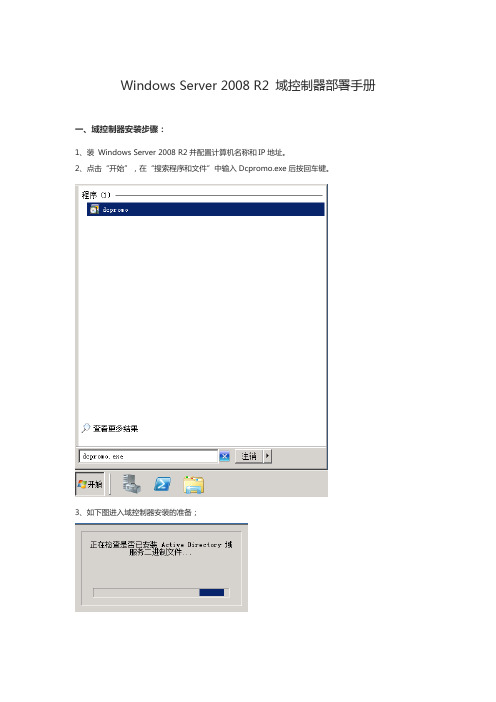
Windows Server 2008 R2 域控制器部署手册
一、域控制器安装步骤:
1、装Windows Server 2008 R2并配置计算机名称和IP地址。
2、点击“开始”,在“搜索程序和文件”中输入Dcpromo.exe后按回车键。
3、如下图进入域控制器安装的准备;
4、进入AD DS安装向导,点击“下一步”;
5、在操作系统兼容性,点击“下一步”;
6、选择“在新林中创建域”后点击“下一步”;
7、输入域名“”后点击“下一步”;
8、选择合适的林功能级别级别(建议使用Windows Server 2008 R2),之后点击“下一步”;
9、在其他域控制器选项,点击“下一步”;
10、点击“是”,继续安装;
11、在指定数据库、日志文件及SYSVOL位置,点击“下一步”;
12、输入目录服务还原模式密码后,点击“下一步”;
13、回顾AD DS相关配置,点击“下一步”后进入活动目录安装进程;
14、安装完成后,点击“确定”后点击“立即重新启动”,如下图;
15、重新启动后,使用域管理员帐号登陆域控制器。
Windows 2008 R2详细部署WSUS要点

Windows 2008 R2 SP1部署WSUS 3.0 SP21 实验环境1)域:域名为;网段:192.168.0网段,不连接外网。
域功能级别和林功能级别为Windows server 2003模式。
2)DC服务器:域控制器;Windows2008 R2 SP1企业版;主机名:DC015个操作主机角色服务器;证书服务器;DNS服务器IP地址为192.168.0.101;IP地址为192.168.0.101。
3)WSUS服务器:Windows2008 R2 SP1企业版;主机名:WSUS01;不加入域;主机双网卡:网卡一的IP地址为192.168.0.108;网卡二的IP地址为DHCP自动分配,连接外网。
4)客户端:Windows7企业版X86;主机名:WIN701;加入域;DNS服务器IP地址为192.168.0.101;IP地址为192.168.0.103。
2 安装WSUS SP2准备1) 以本地管理登陆WSUS01服务器。
2) 安装Microsoft Report Viewer Redistributable 2008,下载链接:/downloads/zh-cn/details.aspx?displaylang=zh-cn&FamilyI D=6ae0aa19-3e6c-474c-9d57-05b2347456b13) 运行Report Viewer.exe文件,下一步。
4) 接受协议,选择“安装”。
5) 选择“完成”。
6) 安装IIS组件。
7) 打开“服务器管理器”,选择“角色---添加角色”,选中“Web服务器(IIS)”,下一步。
8) 如果您要安装 Web 服务器 IIS,则在“Web 服务器 (IIS)”页中,单击“下一步”。
在“Web 服务器 (IIS) 角色服务”页中,除了选中的默认设置外,还请选择“”、“Windows 身份验证”、“动态内容压缩”和“IIS 6 管理兼容性”。
Windows Server 2008 R2搭建Web服务器
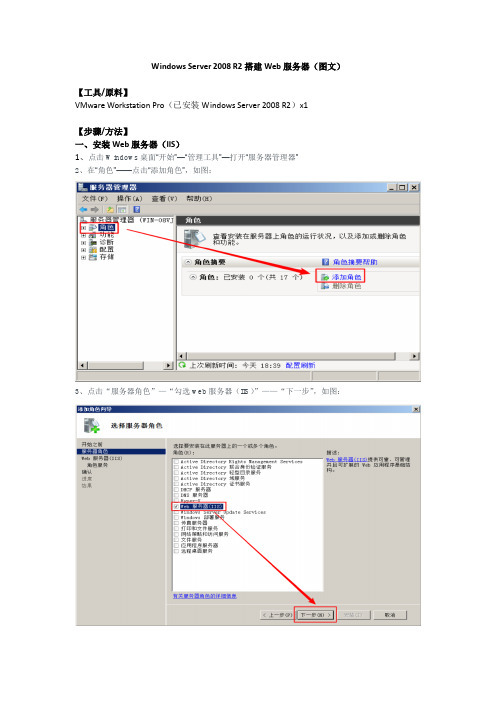
Windows Server 2008 R2搭建Web服务器(图文)【工具/原料】VMware Workstation Pro(已安装Windows Server 2008 R2)x1【步骤/方法】一、安装Web服务器(IIS)1、点击Windows桌面“开始”—“管理工具”—打开“服务器管理器”2、在“角色”——点击“添加角色”,如图:3、点击“服务器角色”—“勾选web服务器(IIS)”——“下一步”,如图:4、继续执行“下一步”操作,直到出现下图所示页面,根据需要勾选相应的选项,如图:【注意】上图所示的勾选都是系统默认的,如果所发布的网站是静态的,使用默认勾选即可。
如果发布的是动态网站那么就要需要另外勾选相应的功能模块,这里根据具体实现的功能而勾选相应的功能模块。
这里的实验,采用默认的勾选设置。
5、“下一步”—“安装”,如图:6、安装完成,点击“关闭”即可,如图:二、发布默认网站1、安装完成后在“管理工具”——“Internet 信息服务(IIS)管理器”中进行管理,如图:2、打开IIS管理器,发现其中已经建好了一个名为Default Web Site的站点,如图:三、添加其他网站1、点击默认网站,“停止”,如图:2、右击“网站”,“添加网站”,如图:3、输入“网站名称”,指定“物理路径”和绑定“IP地址”,点击“确定”如图:4、接下来会多出一个刚建的网站,如图:5、点击“XX网站”,点击“目录浏览”,如图:6、设置“目录浏览”,点击“启用”,如图:7、根据需要勾选相应信息,点击“应用”,如图:8、回到“XX网站”,点击“默认文档”,如图:9、进入“默认文档”后,点击“添加”,如图:10、添加文档名称,点击“确定”,如图:11、需要显示的主页已添加成功,如图:12、回到“XX网站”,点击“浏览网站”,如图:13、浏览器显示如下页面为之前添加的主页,如图:【到此结束】。
在Windows 2008R2配置WEB服务器

在Windows 2008R2配置WEB服务器本文档主要介绍如何在Windows 2008R2配置WEB服务器的详细步骤和操作。
以下是各个章节的具体内容:一、服务器准备工作1.确认操作系统为Windows 2008R2版本。
2.安装所需的硬件设备,如网卡、硬盘等。
3.进行操作系统的基本配置,如设置IP地质、网络连接等。
二、安装IIS服务1.打开服务器管理器。
2.在“角色”中选择“添加角色”。
3.选择“Web服务器(IIS)”角色并进行安装。
4.按照向导完成IIS的安装过程。
三、配置网站1.打开IIS管理器。
2.创建一个新的网站。
3.配置网站的基本信息,如网站名称、物理路径等。
4.配置网站的访问权限和认证方式。
5.配置网站的绑定信息,如IP地质、端口号等。
四、设置虚拟目录1.打开IIS管理器。
2.在相应的网站节点上创建虚拟目录。
3.配置虚拟目录的基本信息,如虚拟路径、物理路径等。
4.配置虚拟目录的访问权限和认证方式。
五、配置应用程序池1.打开IIS管理器。
2.在相应的网站节点上创建应用程序池。
3.配置应用程序池的基本信息,如名称、.NET版本等。
4.配置应用程序池的高级设置,如内存限制、进程模型等。
六、配置安全性1.打开IIS管理器。
2.配置网站和应用程序池的身份验证方式。
3.配置网站和应用程序池的权限。
4.配置SSL证书以实现安全传输。
七、配置日志记录1.打开IIS管理器。
2.配置网站和应用程序池的日志记录方式。
3.配置日志记录的格式和位置。
八、测试和优化1.使用浏览器访问配置好的网站。
2.进行性能测试并优化性能参数。
3.定期维护和监控服务器,确保WEB服务器的稳定运行。
附件:1.示例代码和配置文件。
2.相关参考文档。
法律名词及注释:1.操作系统:计算机系统的核心软件,负责管理计算机硬件和软件资源。
2.IIS(Internet Information Services):Windows操作系统中的一种网络服务器软件。
WinServer2008R2下部署WDS无人值守安装

Windwos2008R2下WDS服务的部署2016年11月9日Kevin_Wu目录1.安装AD域 (3)2.配置AD域 (6)3.配置DNS (13)4.安装DHCP和WDS (18)5.配置DHCP (25)6.配置WDS (26)7.测试WDS是否工作正常 (33)8.驱动加载 (38)9.无人值守 (46)9.1 安装WAIK (46)9.2 配置WAIK (48)9.3 修改应答项目的值 (54)9.4 保存并上传应答文件到WDS服务器中 (62)9.5 WDS 服务器上无人值守设置 (63)1.安装AD域2.配置AD域3.配置DNSNS记录的IP地址填WDS服务器的IP:4.安装DHCP和WDS5.配置DHCP勾选066和067,066字符串值:WDS服务器地址,077字符串值:\boot\x64\6.配置WDS配置完成后重启下服务器,不然有可能出现tftp open timeout的错误7.测试WDS是否工作正常新建一台虚拟机,网络类型选择桥接,开启时从网络启动,开启分配到地址时快速按下F128.驱动加载选择从文件夹中选择所有驱动程序包,然后选择驱动程序文件夹,系统会扫描并自动找到所有的INF 文件,然后默认下一步,直到结束。
然后把驱动程序包整合到启动映像中只添加“NET”必须的驱动:重新启动所有任务:9.无人值守9.1 安装WAIK找一台安装Windows7的虚拟机或者物理机Waik下载地址:https:///en-us/download/details.aspx?id=5753下载完成后解压运行“StartCD.exe”,然后双击“分步安装”,安装步骤默认下一步直到完成。
安装完成可在开始菜单的所有程序中找到WAIK9.2 配置WAIK添加映像install.wim添加语言设置:。
windows server 2008WDS远程部署安装服务(二)
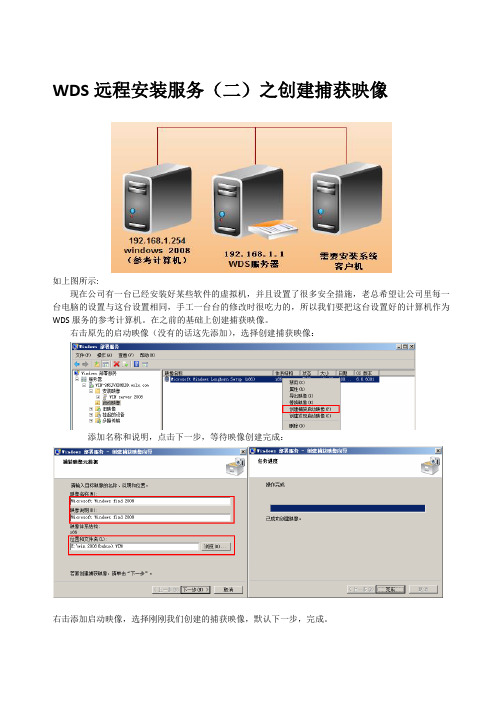
WDS远程安装服务(二)之创建捕获映像
如上图所示:
现在公司有一台已经安装好某些软件的虚拟机,并且设置了很多安全措施,老总希望让公司里每一台电脑的设置与这台设置相同,手工一台台的修改时很吃力的,所以我们要把这台设置好的计算机作为WDS服务的参考计算机。
在之前的基础上创建捕获映像。
右击原先的启动映像(没有的话这先添加),选择创建捕获映像:
添加名称和说明,点击下一步,等待映像创建完成:
右击添加启动映像,选择刚刚我们创建的捕获映像,默认下一步,完成。
参考计算机的配置如下:
以管理员身份登录,在参考计算机上我们添加一款wireshark软件。
在“运行”里面输入sysprep,可以看见如下图所示,双击sysprep,选择通用复选框:单击确定:
处理完成后会自动关机,然后我们进入BISO里,把Network boot from E1000设置为优先启动。
的磁盘,点击完成,等待它自行捕获映像了:。
Windows2008R2部署服务所需的权限

Windows2008R2部署服务所需的权限应用到: Windows Server 2008, Windows Server 2008 R2本章概述了以下权限以及在适用时如何授予这些权限。
∙常规权限若要完全管理Windows 部署服务服务器,需要以下权限:∙Windows 部署服务服务器的本地管理员。
这可为您提供以下权限:o文件权限和RemoteInstall文件夹的权限(管理工具使用UNC 路径与映像存储交互)。
o注册表配置单元权限。
Windows 部署服务服务器的许多设置都存储在HKEY_LOCAL_MACHINE\System 中,而您需要对这些位置有适当的权限才能对其进行更改。
∙包含Windows 部署服务服务器的域的域管理员。
这为您提供对Windows 部署服务服务器的Active Directory 域服务(AD DS) 中服务控制点(SCP) 的权限。
服务器的一些配置设置存储在这里。
∙企业管理员(可选)。
这为您提供动态主机配置协议(DHCP) 授权权限。
如果启用了DHCP 授权,则必须在AD DS 中授权Windows 部署服务服务器,才能答复传入客户端PXE 请求。
DHCP 授权存储在AD DS 中的配置容器中。
在将Windows 部署服务服务器的管理委派给域管理员或企业管理员以外的帐户(并将这些常规权限授予委派的帐户)时,这通常十分有用。
委派的管理员帐户应是上面指定的本地和域管理员。
常见管理任务权限下表包含每个帐户所需的一些常见任务和权限。
备注客户端安装权限通常,执行客户端安装需要域用户权限。
但是,还可能需要其他权限,这取决于具体方案。
本节概述了执行常见安装任务所需的最小权限集。
重要事项服务器属性权限下一节概述了使用服务器属性页执行常见管理任务所需的最小权限集。
若要访问这些设置,请打开Windows 部署服务MMC 管理单元,右键单击该服务器并单击“属性”。
wiindowsserver2008r2系统安装和阵列介绍

无盘系统
• 无盘系统,泛指由无盘工作站组成的局域网。相对于普通的PC机,无盘工作 站可以在没有任何外存(软驱、硬盘、光盘等)支持的情况启动并运行操作 系统。为了支撑这样的网络构架,需要采用专门的软件系统,此类的软件成 为整个无盘系统的组成部分之一。常见的无盘系统如下: ⑴网众NXD ⑵ 易游 ⑶遥志无盘CCBoot (4)奇东锐腾 (5) VND 协志 (6) DOL (7) EZDisk (8)MZD /PXD (9)EMS网圣(10)方格子
5、接受许可条款
服务器系统安装
6、点击下一步,点击选择自定义 (高级)我们安装全新的Windows
服务器系统安装
7、选择分区安装系统,选择所需要安装
系统的分区,我们一般默认C盘分区,点 击下一步
8、确认安装
服务器系统安装
9、收集系统信息,和复制系统文件,
安装系统过程中……
10、安装完成后,需重启
• 利用软件仿真的方式,是指通过网络操作系统自身提供的磁盘管理功能将连 接的普通SCSI卡上的多块硬盘配置成逻辑盘,组成阵列。软件阵列可以提供 数据冗余功能,但是磁盘子系统的性能会有所降低,有的降低幅度还比较大, 达30%左右。因此会拖累机器的速度,不适合大数据流量的服务器。
优缺点
• 优点 • 提(一T高个h传磁rou输盘gh速驱pu率动t)。器。R,A在所IDR通以AI过使D中在用,多RA可个ID以磁可让盘以很上达多同到磁时单盘存个驱储磁动和盘器读驱同取动时数器传据几输来倍数大、据幅几,提十而高倍这甚存些至储磁上系盘百统驱倍的动的数器速据在率吞逻。吐辑这量上也又是是
分类
• 磁盘阵列其样式有三种,一是外接式磁盘阵列柜、二是内接式磁盘阵列卡, 三是利用软件来仿真。
Windows Server 2008 R2 之十八WDS(部署服务)之二

Windows Server 2008 R2 之十八WDS(部署服务)之二一、有关说明1、捕获映像。
一种将客户端计算机启动到的启动映像类型,用于以.wim 文件形式捕获操作系统。
必须首先创建捕获映像,然后才能创建自定义的安装映像。
在使用捕获映像进行捕获之前,必须在待捕获的计算机上运行Sysprep,否则会出现如下图现象(要捕获的卷没有)2、发现映像。
一种可用于在未启用预启动执行环境(PXE) 的计算机上安装操作系统的启动映像类型。
启动计算机进入发现映像时,Windows 部署服务客户端将查找有效的Windows 部署服务服务器,然后便可以选择希望安装的安装映像。
3、组播传输映像可以以组播的形式在网络上发送。
采取组播方式时,当多个客户端请求相同的映像时,WDS服务器传送包1时,会向侦听包1的所有客户端发送此包,随后再发送包2等其它包。
这样每个包仅发送一次,显著减少WDS服务器承担的工作负载和网络带宽的占用。
当然组播也存在不好的方面,由于组播是将包发送到特定的组播IP地址,所以所有的客户端都会接收到该包。
组播类型:AUTO-CAST:它能让客户端中途加入到组播传输。
当客户端中途加入时,新客户端会接收所有的后续包,待所有的发送完止后,新客户端才向WDS 服务器请求传输加入之前的包Scheduled-Cast:通过计划的时间进行组播。
由于WDS服务器完成发送映像后不再从包1重新开始,Scheduled-Cast要求所的客户端同时作好准备。
有两个选项:计划何时X个客户端请求映像,或者计划组播开始的日期和时间。
需要注意的是,要求客户端的WINPE是来自Windows 2008或Windows 7中的BOOT.WIM。
VISTA光盘中的不支持。
创建了传输之后,客户端计算机通过选择Windows 部署服务客户端中的映像来加入传输。
客户端计算机还可以使用Windows 自动安装工具包(Windows AIK) 中包含的命令行工具Wdsmcast.exe 来加入传输。
wds部署系统服务【最新】

WDS部署系统服务装系统,我相信每个人都会,在很多企业里,有成百上千台电脑,它们大都有域的环境,所以要给所有电脑装系统,不是什么困难的事,但你们有没有想过,电脑,不是买来时,就有域环境的,那么,没有域,那么多电脑的系统,该怎么办呢?现在,在Server2008平台下,有WDS,让这一切变的轻松简单!WDS(Windows Deployment Servic)即Windows部署服务,是微软最新的映像部署工具,它已经替代了此前的Remote Installation Services(RIS),主要用于对Windows Vista Windows Server 2008的部署(当然WDS也支持对Windows XP Windows Server 2003的部署,不要做一定的调整)。
这是一款更高效、更便捷的映像部署工具,利WDS我们就以通过网络快速部署客户端系统。
WDS的工作原理非常简单,在局域网中部署完WDS服务器及其客户端后,它就开始工作。
首先,客户端在启动过程中,通过DHCP服务器得IP配置信息。
接着,WDS客户端通过广播或DHCP 查找WDS服务器。
随后,客户端连接WDS服务器并启动特定的启动映像,这个映像就是WinPE(Windows Preinstallation Environmen)。
最后,客户端就以开始安装WDS服务器上的操作系统映像。
接下来,我讲一下,具体的部署工作。
部署WDS,必须要有域的架构,而且WDS服务器最好是分开的,如果在在一台服务器上同时部署这两种服务,肯定会对公司域环境下作业的客户端造成很大的影响。
最后,在准备一台客户端,进行最后的捕获映像,客户端是什么系统,最后,你抓到的映像,就会是什么系统。
请看下面的网络拓扑图:如图所示,Beijing是一台DC,Nanjing则是部署WDS的服务器,Guangzhou是最后用来捕获映像用的客户端。
按照试验的需求,首先准备DC,新建的域名为contoso,如下图:DC配置好,重启后,放在那里,就可以不用管它了,接下来大部分的操作都是在Nanjing上来完成的。
Windows2008 Wds部署服务器安装配置手册

4 部署环境
4.1 硬件环境 4.1.1 配置要求
以下为安装 WDS 的最低空间和内存要求:
硬件 内存(RAM)1 硬盘空间 2
最低要求 至少 2G,建议 4G 或更多 100GB
网卡
千兆
4.2 软件环境 4.2.1 操作系统
4.2.1.1 版本 WindowsServer2008R2SERVERENTERPRISE
1 编写目的
本文件编写的目的是描述了 Windows 部署服务安装在 windows 操作系统上的部署方法。首先 进行操作系统安装设置,然后添加 AD,DHCP,DNS,WDS 角色,最后用配置 WDS 部署服务,以完成 Windows 网络安装环境。
WindowsServerWDS设置攻略

WindowsServerWDS设置攻略Windows Server 2008 WDS 设置攻略过去,对于单机或者少数几台电脑而言,安装以及备份操作系统的话,用传统的Ghost等工具即可轻松搞定。
然而,在信息化大潮波涛汹涌的今天,一个企业拥有几百台甚至上千台PC或者服务器是再正常不过的事情,面对这么多的机器,要在短时间内进行操作系统部署假如再用Ghost工具,显然已经力不从心,单单是每台机器完成克隆之后的常规任务--设置IP、机器名、加入域、安装打印机等工作耗时即难以想象。
还好,今天我们拥有了WDS工具,这一切,将变得像对单机Ghost一样简单省时。
通过WDS我们可以轻松地为客户端批量部署操作系统,并可管理映像和无人参与安装脚本,或提供需人参与和无人参与的安装选项。
WDS,即Windows Deployment Services的缩写,中文含义为Windows部署服务,在Windows Server 2008中它作为一个内置组件而存在。
WDS包含三个组件:1、服务器组件。
用于网络启动客户端的PXE服务器和TFTP服务器,以加载并安装操作系统。
此外还包括一个共享文件夹和映像存储库,其包含网络启动所需要的启动映像、安装映像及文件。
Windows Server 2008的WDS不但提供了PXE的支持,对用于传输启动映像的TFTP等协议也进行了优化,能够提供更快的PXE启动速度。
2、客户端组件。
WDS为我们提供了一个集中化管理操作系统和启动映像的类MMC统一界面。
在此可以方便的设置WDS、添加/删除操作系统和启动映像。
此外也可以用来捕获已安装好的计算机操作系统。
3、管理组件。
包括WDS管理控制台和命令行工具,他们可以用于管理服务器,操作系统映像和客户端计算机帐户。
利用WDS多播部署,可以将操作系统同时快速部署到多台计算机中,这个是绝对实用的功能。
值得关注的是,在Windows Server 2008的WDS中使用的基于文件的WIM格式,和我们平时使用的Ghost等工具不同,Ghost等工具是基于磁盘的。
服务器配置Window sever 2008 r2

服务器window sever 2008配置教程什么是服务器服务器,也称伺服器,是提供计算服务的设备。
由于服务器需要响应服务请求,并进行处理,因此一般来说服务器应具备承担服务并且保障服务的能力。
登录服务器信息登录远程服务器我们需要服务器的IP地址,用户名以及密码,跟单或者维护会提供. 登录远程服务器1)点击左下角的Window按键找到“远程桌面链接”或者通过搜索找到“远程桌面链接”2)点击打开“远程桌面链接”,点击左下角的“选项”,输入IP地址,计算机名称就是IP,输入用户名,确认无误后点击链接。
如果出现确认证书点确认就行.点连接后会出现一个让你输入密码的面板,输入密码确认登录服务器服务器登录成功的界面服务器操作系统你现在已经登录了服务器,你可以右键“计算机”选择“属性”可以查看到该服务器的操作系统以及硬件配置。
我这里选择的是window sever 2008 R2 .如果想更换服务器操作系统也可以联系维护或者登录相应控制面板更换服务器操作系统.安装Web 服务器(IIS)Web 服务器 IIS是建设网站必须安装的。
如果初始化系统以及安装直接使用即可,如果没有安装需要自己手动安装。
我的操作系统是window sever 2008 R2 需要安装IIS 7 。
安装详细步骤:/article/aa6a2c14f5f61f0d4c19c43e.html如果你的是window sever 2003 安装详细步骤:/os/windows/WinXP/45328.html安装php环境和主机管理工具一般常用的PHP环境会选用AppServ,护卫神PHP套件,phpStudy主机管理工具一般使用: 护卫神主机管理系统这些工具可以在护卫神官网下载:/soft/我使用的是护卫神的“护卫神·主机大师”下载地址:/soft/hostmaster/download.html护卫神·主机大师的优点是:一键安装网站运行环境(ASP+PHP++MySQL+FTP+伪静态+主机系统)他把所有的软件整合了,还可以切换php版本,需要注意的是它不支持window sever 2003的安装,最低版本是window sever 2008安装顺序要注意:一定要先安装php环境,然后再安装主机管理系统,不然会出问题,建议不要把软件放到系统盘,放到D盘或者E盘部署网站源码和数据库你是不是在想把自己网站源码放到AppServ 的 WWW文件夹下,然后打开数据库把你的数据导入配置一下config就好了,但是你有没有想过你的网站这么通过FTP连接了?你的数据库脱离了服务器还能连接吗(包括软件连接)?这里告诉大家一个简单的方法,使用主机管理系统来管理你的网站,千万不要盲目操作。
Windows2008R2部署服务所需的权限

Windows2008R2部署服务所需的权限应用到: Windows Server 2008, Windows Server 2008 R2本章概述了以下权限以及在适用时如何授予这些权限。
∙常规权限若要完全管理Windows 部署服务服务器,需要以下权限:∙Windows 部署服务服务器的本地管理员。
这可为您提供以下权限:o文件权限和RemoteInstall文件夹的权限(管理工具使用UNC 路径与映像存储交互)。
o注册表配置单元权限。
Windows 部署服务服务器的许多设置都存储在HKEY_LOCAL_MACHINE\System 中,而您需要对这些位置有适当的权限才能对其进行更改。
∙包含Windows 部署服务服务器的域的域管理员。
这为您提供对Windows 部署服务服务器的Active Directory 域服务(AD DS) 中服务控制点(SCP) 的权限。
服务器的一些配置设置存储在这里。
∙企业管理员(可选)。
这为您提供动态主机配置协议(DHCP) 授权权限。
如果启用了DHCP 授权,则必须在AD DS 中授权Windows 部署服务服务器,才能答复传入客户端PXE 请求。
DHCP 授权存储在AD DS 中的配置容器中。
在将Windows 部署服务服务器的管理委派给域管理员或企业管理员以外的帐户(并将这些常规权限授予委派的帐户)时,这通常十分有用。
委派的管理员帐户应是上面指定的本地和域管理员。
常见管理任务权限下表包含每个帐户所需的一些常见任务和权限。
备注客户端安装权限通常,执行客户端安装需要域用户权限。
但是,还可能需要其他权限,这取决于具体方案。
本节概述了执行常见安装任务所需的最小权限集。
重要事项服务器属性权限下一节概述了使用服务器属性页执行常见管理任务所需的最小权限集。
若要访问这些设置,请打开Windows 部署服务MMC 管理单元,右键单击该服务器并单击“属性”。
